Error 403 de Fox Sports: formas sencillas de solucionarlo


Si encontró el error 403 mientras visitaba el sitio web de Fox Sports, esta guía puede ayudarle. Discutiremos las razones probables y ofreceremos soluciones prácticas para solucionarlo y que puedas disfrutar de una sesión de observación de deportes ininterrumpida.
¿Qué causa el error 403?
- La caché y las cookies de tu navegador o no tienes permisos suficientes.
- Su ISP ha bloqueado el sitio web o el servidor está mal configurado.
¿Cómo puedo solucionar el error 403 en Fox Sports?
Antes de continuar con cualquier paso para corregir el error 403 en Fox Sports, realice las siguientes comprobaciones preliminares:
- Reinicie su dispositivo y enrutador para actualizar la conexión, luego intente usar una VPN para acceder al sitio web. Si puede acceder al sitio web ahora, comuníquese con el ISP para desbloquearlo.
- Vuelva a verificar la URL que está utilizando para asegurarse de que está utilizando la correcta e intente abrir el sitio web en modo incógnito.
1. Borre la memoria caché y el historial del navegador. galletas
- Inicie su navegador preferido; Aquí, utilizamos Google Chrome para demostrar los pasos.
- Haga clic en el icono de tres puntos en la esquina superior derecha y seleccione Configuración en el menú desplegable.
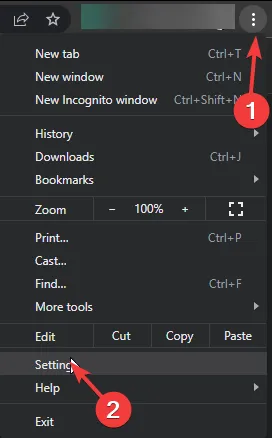
- Elija la opción Privacidad y privacidad. opción de seguridad en el panel izquierdo y luego haga clic en Borrar datos de navegación.
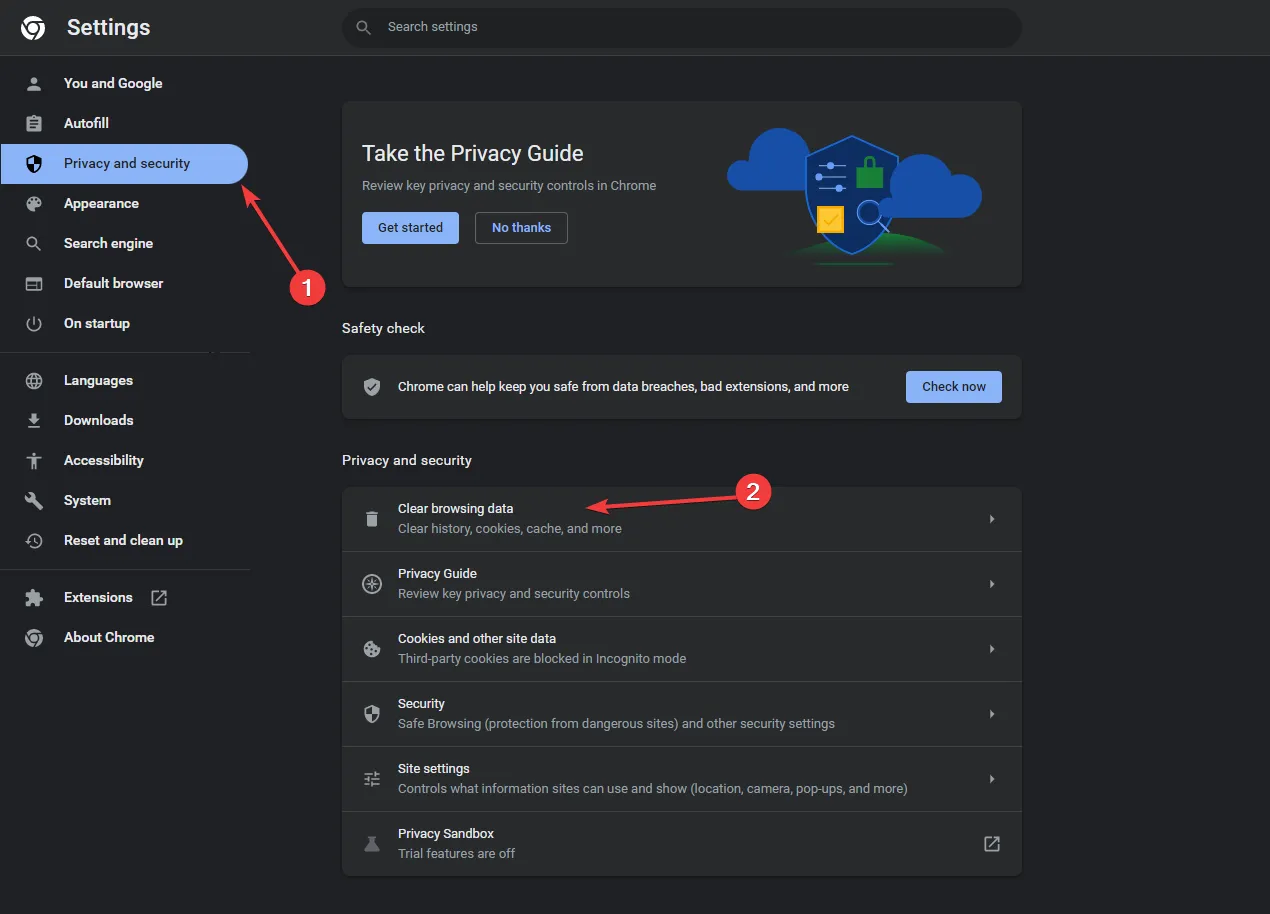
- Para Intervalo de tiempo, seleccione Todo el tiempo en la lista desplegable, luego coloque una marca de verificación junto a Cookies y otros datos del sitio, & ; Imágenes y archivos en caché.
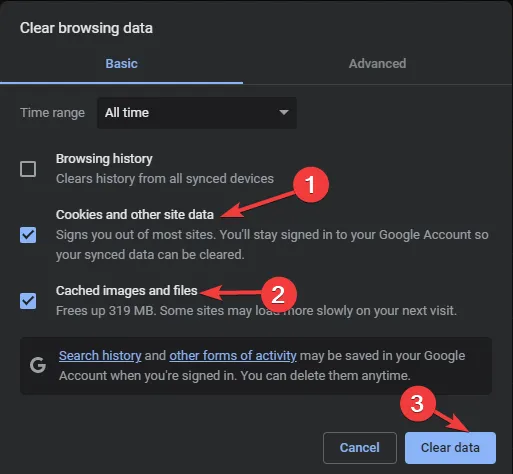
- Haga clic en Borrar datos, luego reinicie su navegador e intente acceder al sitio web.
2. Deshabilite todas las extensiones en su navegador.
- Inicie su navegador preferido; Aquí, utilizamos Google Chrome para demostrar los pasos.
- Haga clic en el icono de tres puntos en la esquina superior derecha y seleccione Extensiones, luego Administrar extensiones en el menú desplegable.
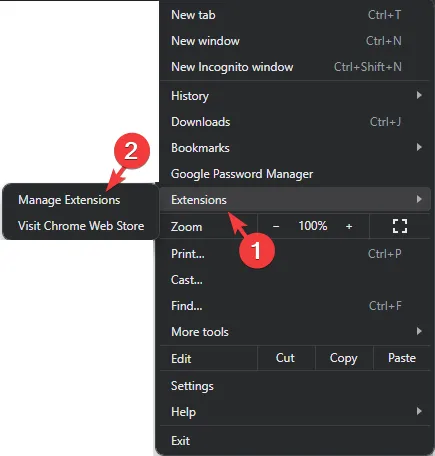
- Verá una lista de extensiones, ahora vaya a cada extensión habilitada, haga clic en el botón de alternancia al lado para deshabilitarlas y eliminarlas por completo, y haga clic en Eliminar botón.
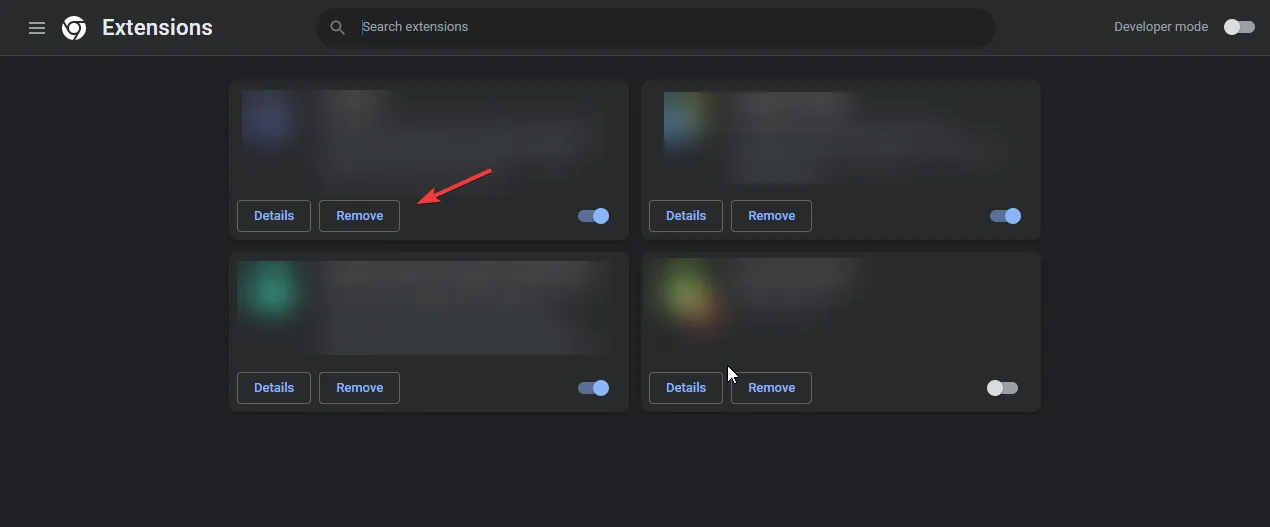
Para saber qué tipos de extensiones debes eliminar, te recomendamos leer esta guía detallada sobre cómo detectar una extensión no deseada en Chrome. un>
Si ninguno de estos métodos funciona para usted, primero intente usar la aplicación Fox Sports Go para Windows. Sin embargo, si eso tampoco te ayuda, busca ayuda del equipo de soporte de Fox Sports y explícales el problema junto con los pasos seguidos.
En resumen, verifique el estado del servidor del sitio web, luego asegúrese de tener una suscripción activa, un dispositivo compatible y credenciales válidas para acceder al sitio web.
Borrar la memoria caché del navegador y desactivar las extensiones que interfieren puede solucionar muchos problemas, incluido el error de navegador no compatible.
Sin embargo, si puede acceder a todo lo que no sea el sitio web en su dispositivo, es mejor esperar un tiempo para que las cosas se aclaren desde el lado del servidor.
¿Nos perdimos algún paso que te ayudó? No dudes en mencionarlo en la sección de comentarios a continuación. Con mucho gusto lo agregaremos a la lista.



Deja una respuesta